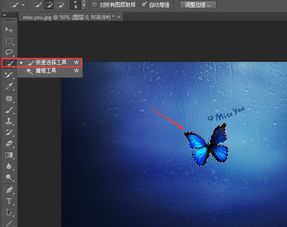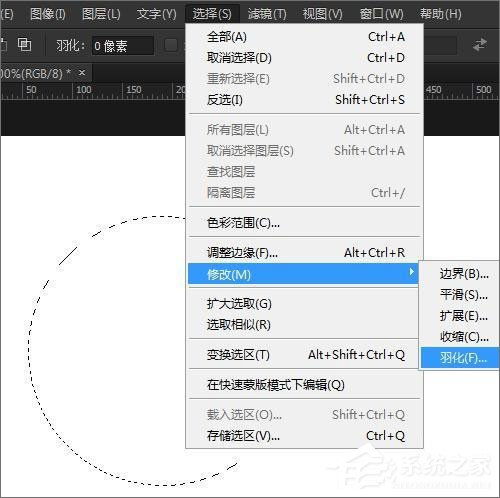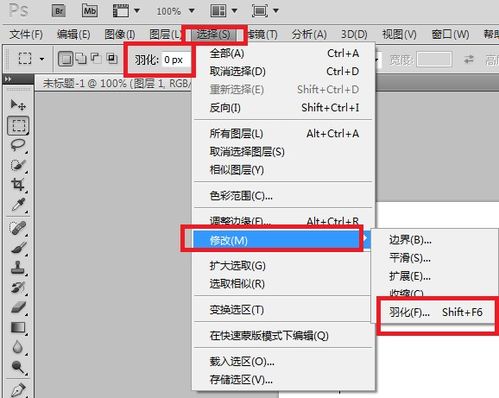PS中如何找到并使用羽化工具?
在Photoshop的奇妙世界里,每一个细节都蕴藏着无限创意与可能,而“羽化工具”无疑是这一数字艺术创作平台上的一颗璀璨明珠。对于初学者而言,它可能是一个稍显陌生的名词;但对于经验丰富的设计师来说,羽化工具则是实现柔和过渡、打造细腻效果的必备神器。那么,你是否也曾好奇,在Photoshop(简称PS)这个功能强大的软件中,羽化工具究竟藏身何处?又该如何巧妙运用它,为你的作品增添一抹不可复制的魅力呢?接下来,让我们一起揭开羽化工具的神秘面纱,探索它在PS中的具体位置及其不凡之处。

羽化工具:PS中的柔情密码
提及羽化工具,首先要明确的是,它并非一个独立的工具按钮,而是作为一种属性或功能,依附于其他工具之上,比如选框工具(矩形选框、椭圆选框、单行/单列选框)、套索工具(多边形套索、磁性套索)以及快速选择工具等。这意味着,在使用这些选择工具时,你便有机会触及并应用羽化效果,为你的选区边缘带来平滑自然的过渡,仿佛为图像披上了一层柔和的滤镜。
寻找羽化的入口
1. 选框工具系列:当你选择任一选框工具后,注意观察屏幕上方选项栏中的参数设置。在这里,你会发现一个名为“羽化”的输入框,默认情况下其值可能为零,表示没有应用羽化。只需点击该输入框,输入你想要的羽化像素值(数值越大,边缘过渡越柔和),然后绘制选区,即可见证羽化的神奇效果。
2. 套索工具系列:对于套索工具,虽然选项栏中没有直接的“羽化”选项,但你可以通过绘制完选区后,选择“选择”-“修改”-“羽化”(快捷键Shift+F6),在弹出的对话框中输入羽化值来实现相同的效果。这种方式给予了用户更大的灵活性,可以在选区创建后根据需要进行调整。
3. 快速选择工具与魔棒工具:这两种工具依赖于算法自动识别图像中的边缘,同样可以在选项栏中找到“羽化”选项,或者在完成选择后通过“选择”-“修改”-“羽化”进行调整。它们特别适合处理复杂背景中的主体提取,通过适当调整羽化值,可以更加轻松地获得干净且自然的边缘。
羽化的艺术:创造无限可能
掌握了羽化工具的位置及使用方法后,接下来便是探索其在实际应用中的无限潜能。无论是图像处理还是创意设计,羽化都能成为你手中的魔法棒,让作品焕发新生。
人像美化:在人像摄影后期处理中,利用羽化工具可以轻松地去除皮肤上的瑕疵,同时保持边缘的自然过渡,避免生硬的处理痕迹。通过创建选区并应用羽化,再配合修复画笔工具或仿制图章工具,就能实现细腻无瑕的肌肤效果。
合成艺术:在进行图像合成时,羽化工具是确保不同元素完美融合的关键。比如,将一个人物放置到一个梦幻般的风景照中,通过为人物选区应用羽化,可以有效减少边缘的生硬感,使人物仿佛真正融入了背景之中,营造出和谐统一的视觉效果。
创意特效:羽化不仅限于基本的边缘处理,它还能激发你的创造力,帮助实现各种独特的视觉效果。比如,利用羽化后的选区应用渐变色或图案叠加,可以创建出梦幻的光晕、柔和的阴影或是艺术化的边框,为你的作品增添一抹神秘或浪漫的气息。
文字设计:在文字设计中,羽化工具同样能发挥重要作用。通过将文字转换为智能对象,然后使用选框工具选择文字边缘并应用羽化,可以使文字边缘呈现出柔和的模糊效果,非常适合用于标题或标语设计,增加视觉吸引力。
小贴士:羽化使用的注意事项
尽管羽化工具强大且灵活,但在实际运用中仍需注意以下几点,以确保最佳效果:
适度原则:羽化值并非越大越好,过度的羽化可能导致选区边缘模糊不清,失去原有的细节。因此,在设置羽化值时,应根据图像的具体情况和所需效果进行适当调整。
背景对比:羽化效果在高对比度背景下可能更加明显,而在低对比度或相似颜色的背景下可能不太显著。因此,在设计时需要考虑背景与前景的对比关系,以获得最佳的视觉效果。
图层管理:在进行复杂的图像处理时,建议将不同元素放在不同的图层上,并分别应用羽化效果。这样不仅可以更好地控制每个元素的视觉效果,还便于后续的修改和调整。
预览与调整:在应用羽化之前,建议先使用预览功能查看效果,确保满足预期后再进行最终操作。如果发现效果不理想,可以随时通过“选择”-“修改”-“羽化”或调整选项栏中的羽化值来进行微调。
综上所述,羽化工具在Photoshop中虽不起眼,却以其独特的魅力成为设计师手中的得力助手。它不仅能够提升作品的视觉美感,还能激发无限创意,让每一幅作品都散发出独特的艺术气息。现在,你已经知道了如何在PS中找到并使用羽化工具,是时候动手实践,让你的作品在羽化的魔力下绽放光彩了!
- 上一篇: 如何调整电脑网页字体大小?
- 下一篇: 轻松解决“屏幕频率超出范围”问题
-
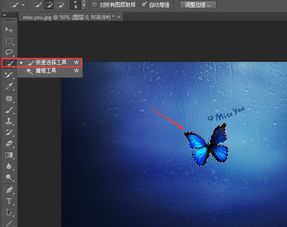 PS羽化工具位置大揭秘!轻松找到羽化功能新闻资讯12-21
PS羽化工具位置大揭秘!轻松找到羽化功能新闻资讯12-21 -
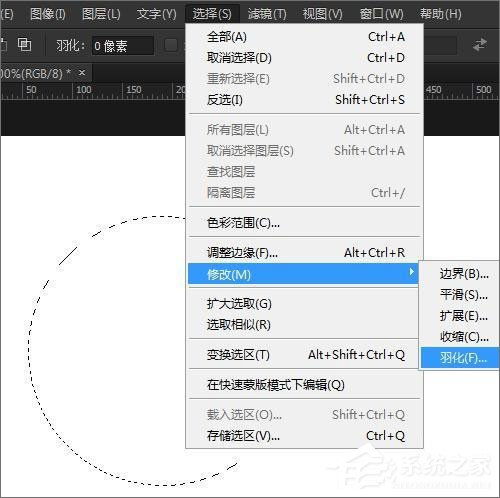 PS羽化功能快捷键及使用方法详解新闻资讯02-04
PS羽化功能快捷键及使用方法详解新闻资讯02-04 -
 PS羽化效果及其应用方法新闻资讯11-21
PS羽化效果及其应用方法新闻资讯11-21 -
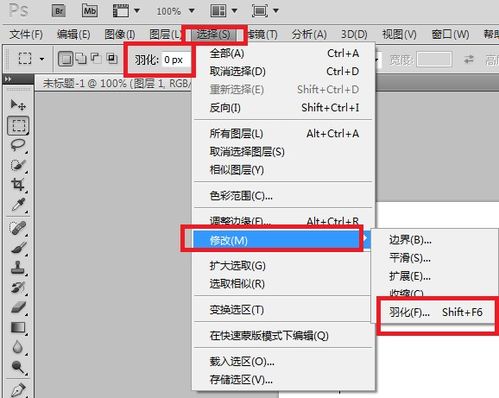 如何运用Photoshop的羽化功能新闻资讯04-26
如何运用Photoshop的羽化功能新闻资讯04-26 -
 PS如何设置前景色和背景色?新闻资讯12-09
PS如何设置前景色和背景色?新闻资讯12-09 -
 《揭秘《新武林外传》!魔族羽化全流程详细指南(第一篇)》新闻资讯11-28
《揭秘《新武林外传》!魔族羽化全流程详细指南(第一篇)》新闻资讯11-28